11 łatwych rozwiązań, aby naprawić aplikacje, które nie działają na telewizorze Samsung
Opublikowany: 2023-01-06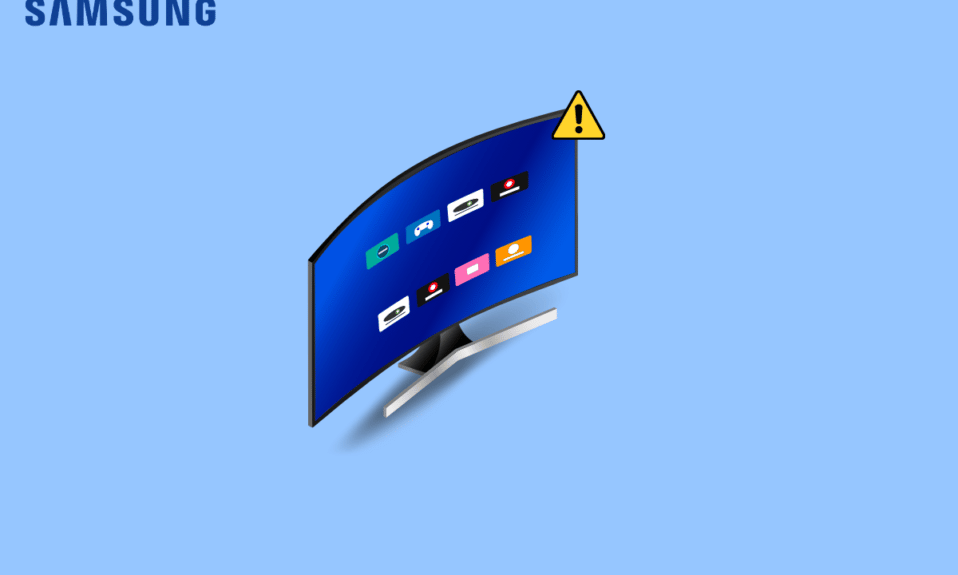
Telewizory Samsung Smart to jedne z najlepszych urządzeń, które mogą poprawić jakość oglądania telewizji. Dzięki stale ulepszanej technologii telewizory Samsung zapewniają wysokiej jakości wrażenia wizualne i dźwiękowe dzięki zaawansowanym telewizorom Smart TV. Dzięki Samsung Smart TV użytkownicy mogą cieszyć się nie tylko programami telewizyjnymi, ale także ulubionymi serwisami streamingowymi, takimi jak Netflix, Hulu i Amazon Prime Video, by wymienić tylko kilka. Smart TV może również dostarczać najlepsze filmy i programy na żądanie. Pomimo wszystkich fantazyjnych funkcji, czasami Twój telewizor Samsung może napotkać różne problemy. Wielu użytkowników mogło narzekać, że aplikacja niedziałająca na telewizorze Samsung była częstym problemem z telewizorem Samsung. Ten problem może być spowodowany różnymi problemami, takimi jak zły internet lub uszkodzona pamięć podręczna aplikacji. Czasami użytkownicy stwierdzają, że nie mogą uruchamiać swoich aplikacji na telewizorze Samsung, ponieważ ciągle się zawieszają. W tym przewodniku omówimy metody i przyczyny rozwiązywania problemów z awariami aplikacji Samsung TV. Jeśli więc nie możesz połączyć telewizora Samsung z aplikacjami, jest to idealny przewodnik dla Ciebie. Kontynuuj czytanie, aby dowiedzieć się, jak przywrócić aplikacje na Samsung Smart TV.
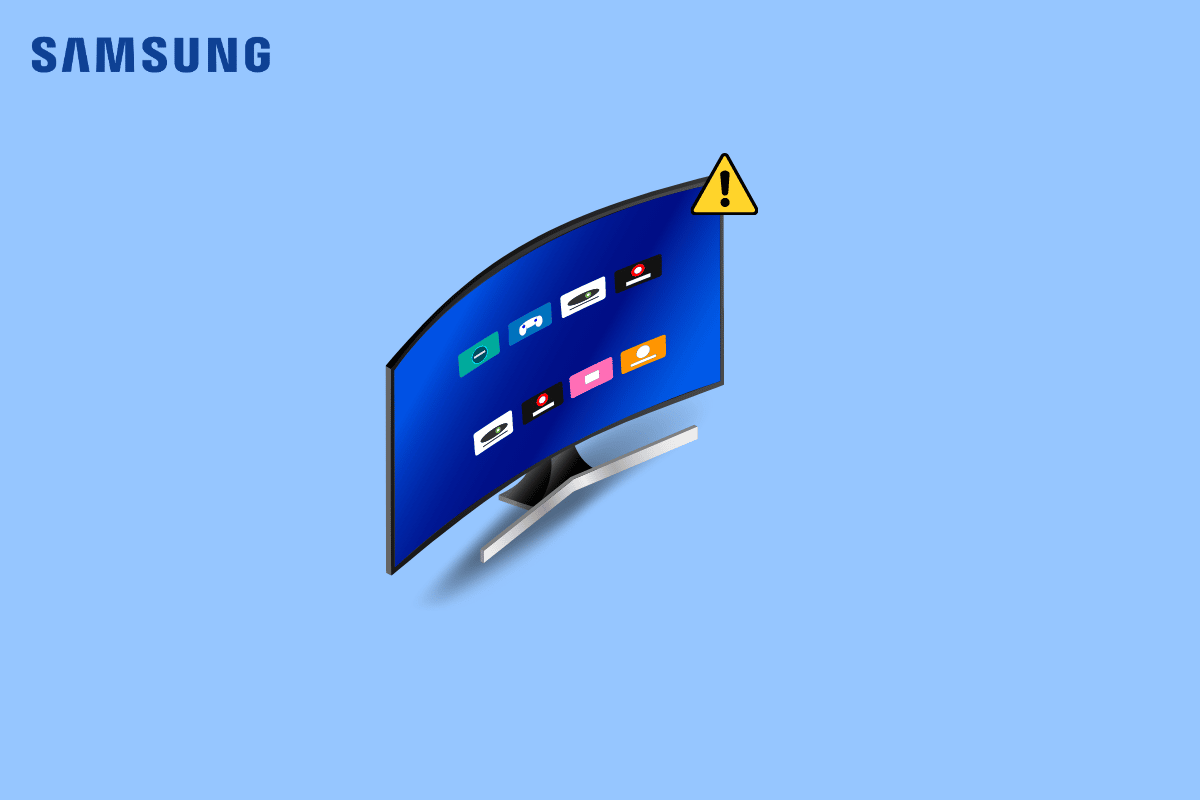
Zawartość
- Jak naprawić aplikacje, które nie działają na telewizorze Samsung
- Metoda 1: Rozwiązywanie problemów z połączeniami sieciowymi
- Metoda 2: Monitoruj czas pracy serwera aplikacji
- Metoda 3: Wykonaj zimny restart
- Metoda 4: Wykonaj aktualizację oprogramowania
- Metoda 5: Zaktualizuj oprogramowanie telewizora Samsung
- Metoda 6: Zresetuj Smart Hub
- Metoda 7: Zaktualizuj aplikację
- Metoda 8: Wyczyść pamięć podręczną aplikacji
- Metoda 9: Ponownie zainstaluj aplikację
- Dodatkowe metody
Jak naprawić aplikacje, które nie działają na telewizorze Samsung
Mogą istnieć różne przyczyny, dla których aplikacje nie działają w przypadku telewizora Samsung. Niektóre z możliwych przyczyn tego problemu wymieniono tutaj.
- Złe lub niestabilne połączenie internetowe jest jedną z najczęstszych przyczyn tego problemu.
- Problemy z serwerem z określoną aplikacją mogą również powodować błędy połączenia.
- Nieprawidłowe ładowanie telewizora lub błędy mogą powodować błędy połączenia z aplikacjami.
- Przyczyną problemu może być również przestarzałe oprogramowanie systemowe.
- Uszkodzone lub nieaktualne oprogramowanie telewizora Samsung może również powodować ten błąd.
- Niewłaściwe ustawienia Smart Hub są również związane z tym błędem.
- Przestarzała aplikacja może również powodować ten problem.
- Z tym błędem może być również powiązana uszkodzona pamięć podręczna aplikacji.
- Częstą przyczyną tego błędu jest nieprawidłowa instalacja aplikacji.
- Niewłaściwe ustawienia DNS i ograniczenia geograficzne aplikacji mogą również powodować ten błąd.
W poniższym przewodniku omówimy metody rozwiązywania różnych problemów, takich jak brak aktualizacji aplikacji Samsung TV. Przeczytaj także w tym przewodniku, jak ponownie zainstalować i jak przywrócić aplikacje na Samsung Smart TV.
Metoda 1: Rozwiązywanie problemów z połączeniami sieciowymi
Jednym z najczęstszych powodów, dla których aplikacje nie działają na telewizorze Samsung, jest słabe połączenie sieciowe. Jeśli masz problem z połączeniem telewizora Samsung z Internetem, ale aplikacje nie działają, pierwszym krokiem, który powinieneś rozważyć, jest naprawienie błędów połączenia sieciowego, które mogą być przyczyną tego problemu.
Krok I: Uruchom ponownie router WiFi
Naprawianie połączeń Wi-Fi to jedna z pierwszych metod, które możesz wypróbować, aby naprawić aplikacje, które nie działają w przypadku problemów z telewizorem Samsung. Ogólnie rzecz biorąc, większość błędów połączenia aplikacji w telewizorze Smart TV jest spowodowana nieprawidłowymi połączeniami routera. Dlatego upewnij się, że prawidłowo podłączyłeś router, aby uniknąć awarii aplikacji Samsung TV. Sprawdź nasz przewodnik, jak rozwiązywać problemy z łącznością sieciową w systemie Windows 10, aby ponownie uruchomić router WiFi.

Sprawdź, czy połączenie zostało przywrócone.
Krok II: Sprawdź połączenie sieciowe
Jeśli problemy z połączeniem aplikacji do przesyłania strumieniowego w telewizorze Samsung nie zostały spowodowane przez router Wi-Fi, przyczyną może być dostawca Internetu. W takim przypadku powinieneś rozważyć sprawdzenie usługi internetowej, z której korzystasz, aby upewnić się, że otrzymujesz silne i stabilne połączenie sieciowe. Ważne jest również, aby upewnić się, że masz aktywny plan internetowy na swoich urządzeniach, aby korzystać z usług internetowych i uniknąć problemów, takich jak brak aktualizacji aplikacji Samsung TV. Jeśli jednak nadal masz wolne i słabe połączenie internetowe i nie możesz wymyślić, jak to naprawić, powinieneś sprawdzić Wolne połączenie internetowe? 10 sposobów na przyspieszenie Internetu! Kontynuuj czytanie, aby dowiedzieć się, jak przywrócić aplikacje na Samsung Smart TV.
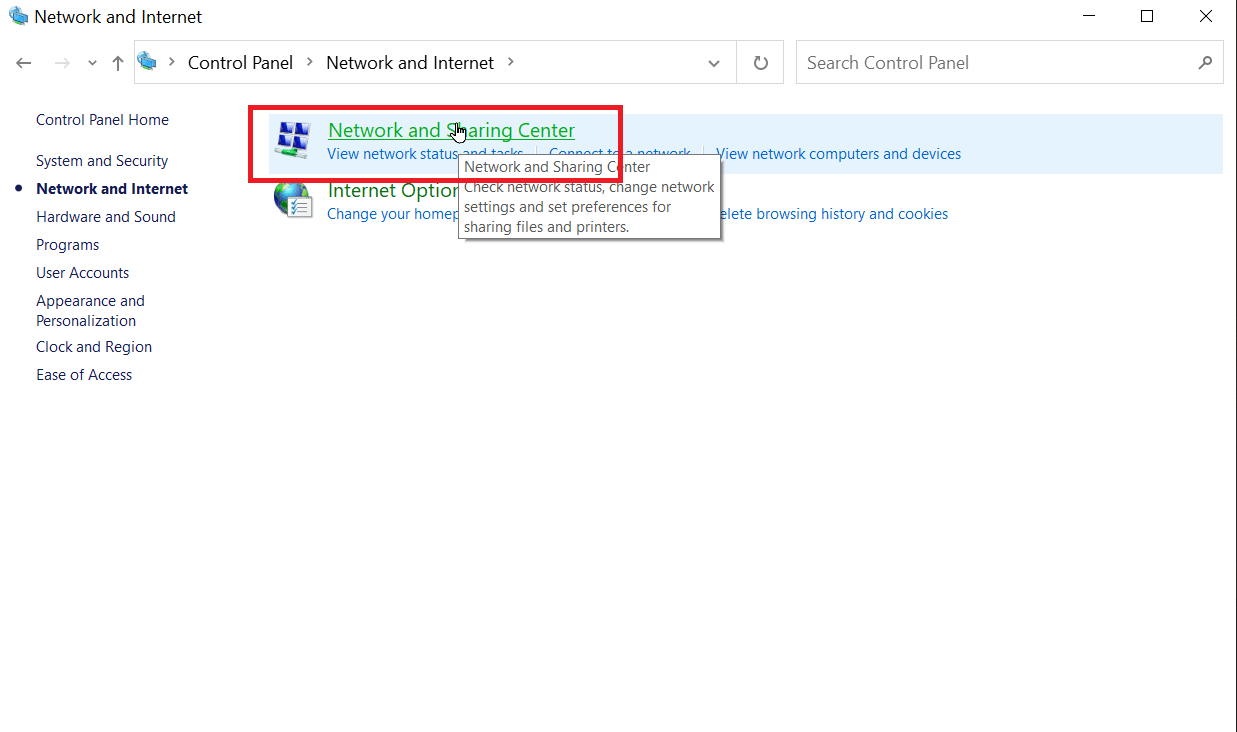
Metoda 2: Monitoruj czas pracy serwera aplikacji
Jednym z głównych powodów, dla których telewizor Samsung jest podłączony do Internetu, ale aplikacje nie działają z telewizorem Samsung, jest to, że serwery aplikacji nie działają w tym momencie. Awaria serwera może spowodować zatrzymanie wszystkich funkcji aplikacji, a korzystanie z tych aplikacji do przesyłania strumieniowego na telewizorze Samsung może być niemożliwe. W takim przypadku nie możesz wiele zrobić, aby rozwiązać problem z awarią lub niedziałającymi aplikacjami telewizora Samsung. Ponieważ jest to problem techniczny, wystarczy poczekać, aż problemy z serwerem zostaną rozwiązane przez twórców aplikacji. Możesz także sprawdzić stan serwera określonych aplikacji z różnych witryn śledzących serwery, takich jak Downdetector.
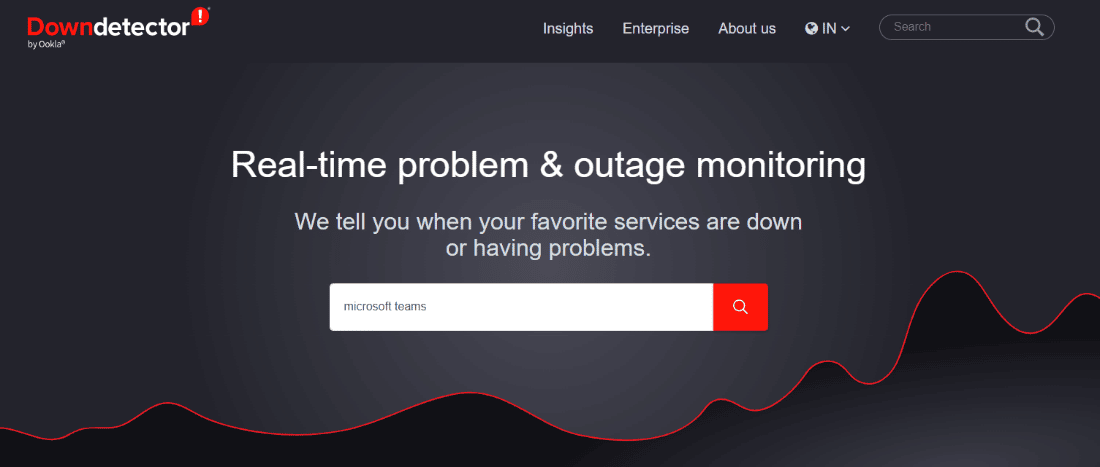
Przeczytaj także: Napraw problem z czarnym ekranem w Samsung Smart TV
Metoda 3: Wykonaj zimny restart
Wykonywanie zimnego rozruchu telewizora Samsung Smart TV jest podobne do ponownego uruchamiania komputera. Po wykonaniu zimnego rozruchu telewizora Samsung telewizor wyłącza się i uruchamia ponownie z zupełnie nową sekwencją rozruchową. Wykonanie zimnego rozruchu jest jedną z najskuteczniejszych metod naprawy aplikacji, które nie działają w przypadku problemów z telewizorem Samsung.
Dlatego możesz wykonać zimny restart telewizora Samsung, aby naprawić aplikacje, które nie działają w przypadku telewizora Samsung. Możesz skorzystać z dwóch różnych metod, aby ponownie uruchomić telewizor Samsung, aby naprawić telewizor Samsung podłączony do Internetu, ale aplikacje nie działają.
Opcja I: Zimne ponowne uruchomienie telewizora za pomocą pilota
Aby uniknąć problemu z aktualizacją aplikacji Samsung TV, możesz spróbować ponownie uruchomić Samsung Smart TV. Ponowne uruchomienie telewizora za pomocą pilota to najprostsza metoda ponownego uruchomienia telewizora Samsung. Tę metodę można wykonać, wykonując następujące proste kroki. Czytaj dalej, aby dowiedzieć się, jak przywrócić aplikacje na Samsung Smart TV.
1. Upewnij się, że telewizor jest włączony (nie w trybie gotowości).
2. Naciśnij i przytrzymaj przycisk zasilania na pilocie i poczekaj, aż zasilanie zostanie ponownie włączone.
Uwaga: Po naciśnięciu przycisku zasilania telewizor Samsung wyłączy się, jednak należy naciskać przycisk zasilania, aż do ponownego włączenia zasilania.
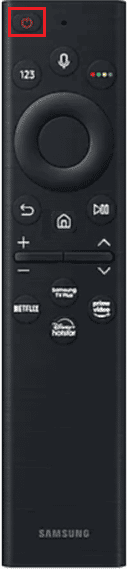
3. Teraz naciśnij przycisk Home na pilocie.
4. Na koniec zlokalizuj i otwórz aplikację.
Opcja II: Ręczne ponowne uruchomienie telewizora na zimno
Inną skuteczną metodą zimnego ponownego uruchomienia telewizora Samsung jest wykonanie go ręcznie. Aby rozwiązać problem z awarią aplikacji Samsung TV za pomocą tej metody, nie potrzebujesz pilota do telewizora.
1. Odłącz przewód zasilający telewizora od głównego gniazdka.

2. Odczekaj kilka minut.
3. Teraz podłącz telewizor z powrotem do gniazdka elektrycznego, a następnie włącz go.

4. Teraz naciśnij przycisk Początek .
5. Przejdź do aplikacji i wybierz ją.
Metoda 4: Wykonaj aktualizację oprogramowania
Jeśli poprzednie metody nie pomogą i nadal masz problemy z aplikacjami, które nie działają z telewizorem Samsung, możesz spróbować sprawdzić dostępność aktualizacji oprogramowania telewizora Samsung. Aktualizacja pomoże Ci naprawić błędy i problemy z bezpieczeństwem na Twoim urządzeniu.
1. Naciśnij przycisk Strona główna.
2. Teraz przejdź do Ustawień .
3. Tutaj wybierz Wsparcie , a następnie wybierz Aktualizacja oprogramowania .
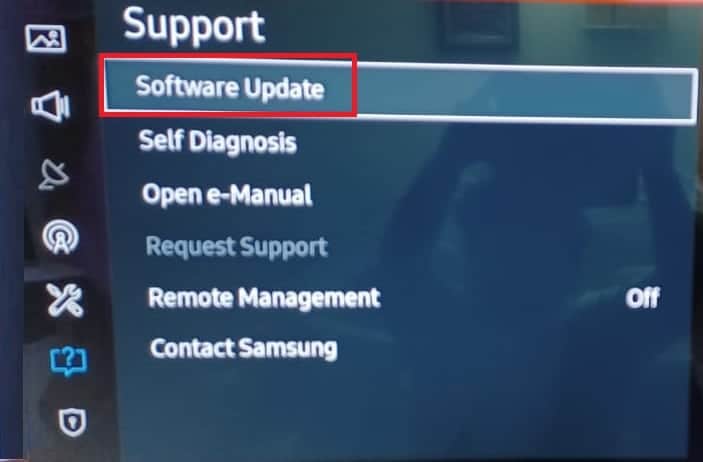
4. Na koniec wybierz Aktualizuj teraz , aby rozpocząć aktualizację telewizora Samsung.
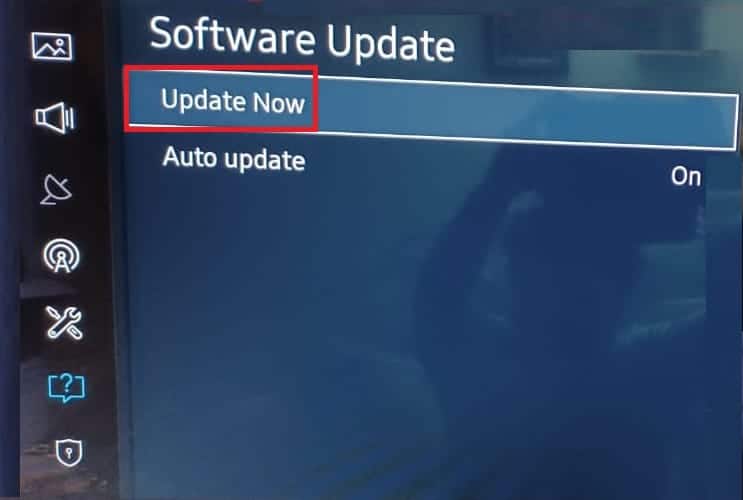
Przeczytaj także: Jak pobierać aplikacje na Samsung Smart TV
Metoda 5: Zaktualizuj oprogramowanie telewizora Samsung
Jeśli aktualizacja oprogramowania systemowego nie rozwiąże problemu, możesz spróbować zaktualizować oprogramowanie sprzętowe telewizora Samsung, aby rozwiązać problem. Aktualizacje oprogramowania sprzętowego zwykle rozwiązują problemy ze sprzętem telewizora.
1. Na pilocie telewizora naciśnij przycisk Początek , aby otworzyć Smart Hub .
2. Tutaj wybierz Ustawienia z menu smart hub.
3. Teraz zlokalizuj i wybierz kartę Aktualizacja oprogramowania .
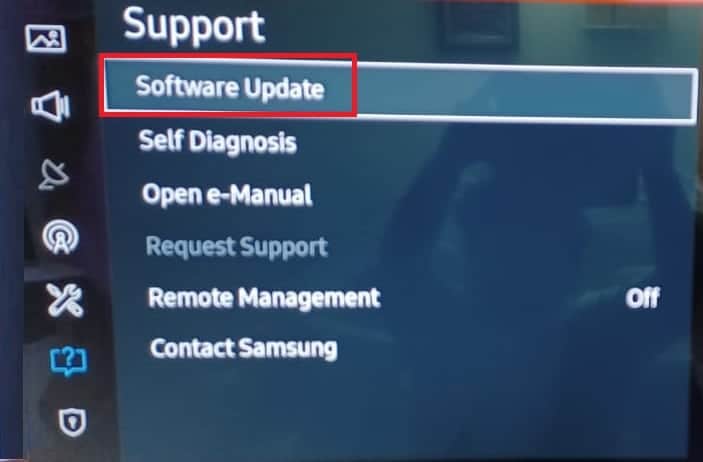
4. Teraz kliknij opcję Aktualizuj teraz .
5. Poczekaj na zakończenie pobierania.
Zainstaluj aktualizację oprogramowania układowego, postępując zgodnie z instrukcjami wyświetlanymi na ekranie telewizora Samsung.

Metoda 6: Zresetuj Smart Hub
Smart Hub to inteligentny system menu dla Samsung Smart TV, który zapewnia użytkownikom łatwą i płynną obsługę opcji menu. Menu Smart Hub ułatwia poruszanie się po telewizorze Samsung i znajdowanie ulubionych filmów i programów telewizyjnych. Jeśli jednak występują błędy w menu Smart Hub i nie działa ono prawidłowo, możesz napotkać różne problemy z telewizorem Samsung, na przykład aplikacje nie działają na telewizorze Samsung. Możesz rozwiązać te problemy, resetując menu Smart Hub. Proces resetowania Smart Hub może się różnić w zależności od modelu i daty produkcji telewizora Samsung. Jeśli Twój model telewizora Samsung Smart TV został wyprodukowany w 2018 roku lub wcześniej, możesz wykonać te proste czynności, aby zresetować Smart Hub w telewizorze Samsung.
1. Na telewizorze Samsung przejdź do opcji Ustawienia .
2. Teraz wybierz Wsparcie .
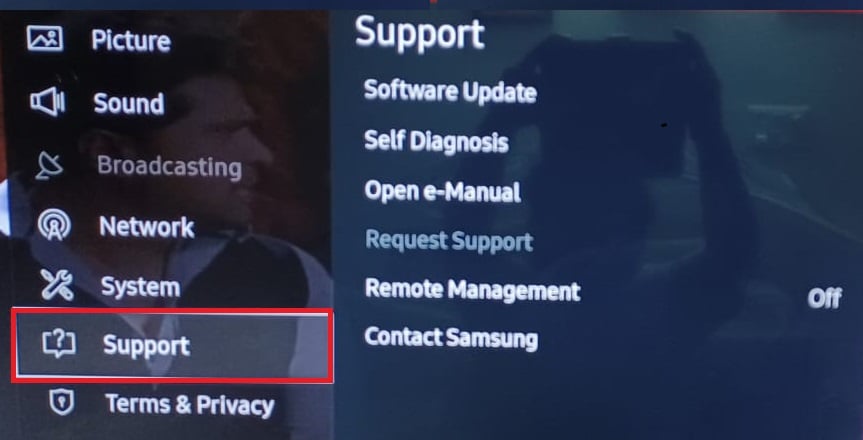
3. Tutaj wybierz Autodiagnostyka .
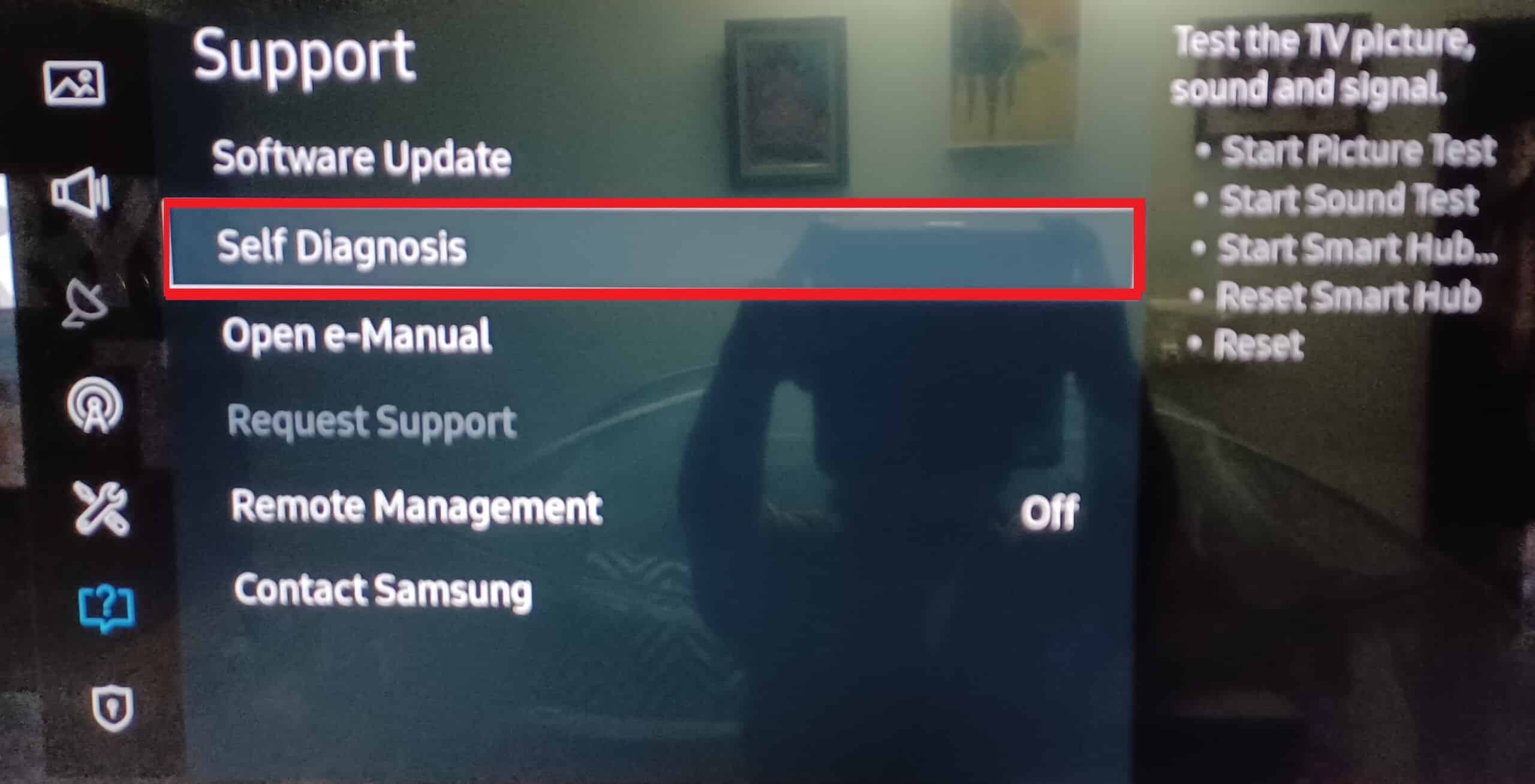
4. Na koniec wybierz Resetuj Smart Hub .
Uwaga: podczas resetowania, telewizor Samsung może poprosić o kod PIN do telewizora. Domyślny kod PIN telewizora Samsung to 0000. Jeśli jednak kod PIN został zmieniony, wprowadź ten kod PIN, aby zakończyć proces.
Uwaga: jeśli używasz telewizora Samsung wyprodukowanego w 2019 roku lub później, możesz znaleźć różne opcje ustawień, aby zresetować smart hub, aby rozwiązać problem z telewizorem Samsung podłączonym do Internetu, ale aplikacje nie działają. W takim przypadku w telewizorze Samsung przejdź do opcji Ustawienia > Wsparcie > Pielęgnacja urządzenia > Diagnostyka i tutaj wybierz Resetuj Smart Hub . Jeśli nadal masz problemy z brakiem aktualizacji aplikacji Samsung TV, możesz wypróbować następną metodę.
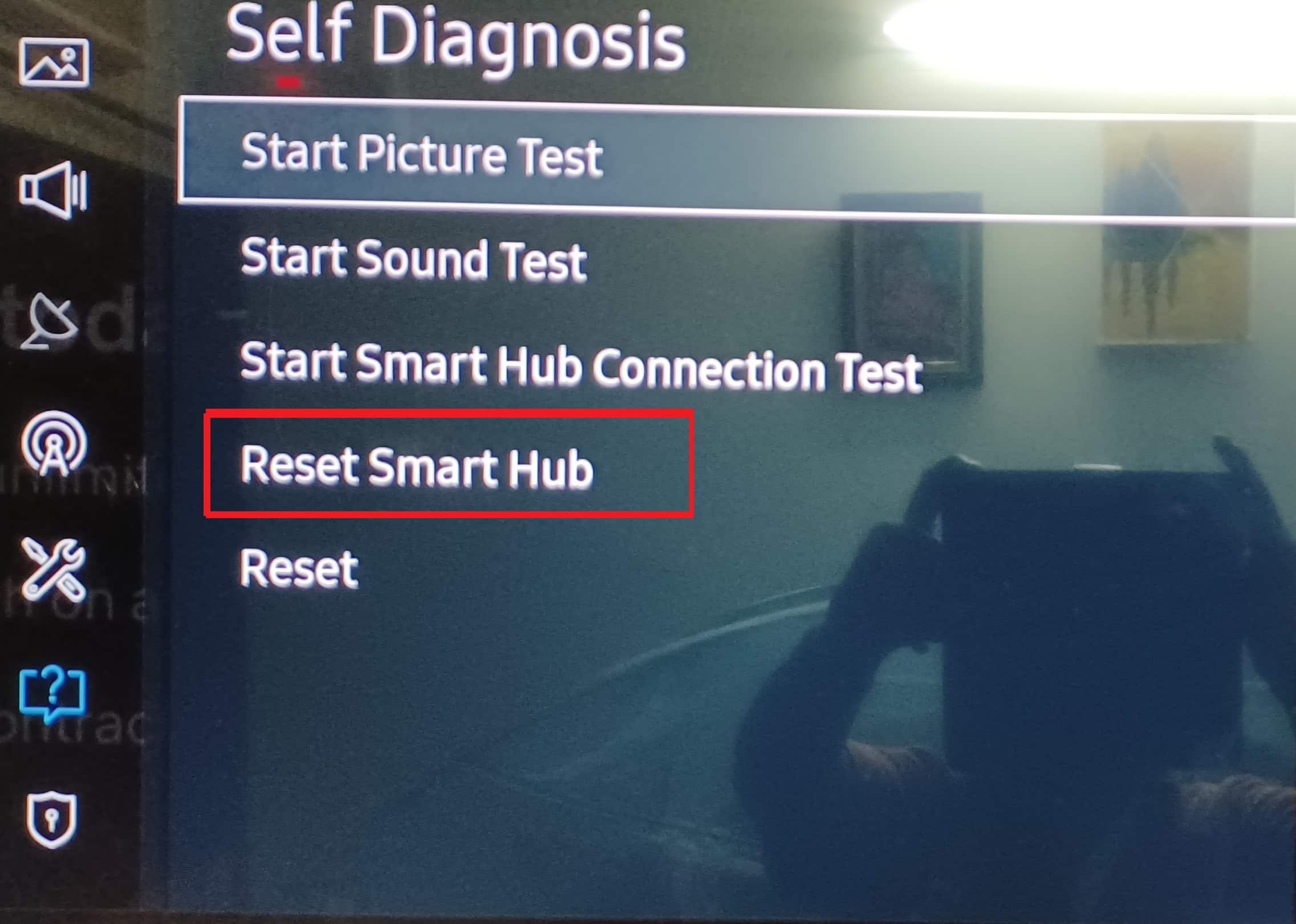
Przeczytaj także: Jak naprawić problemy z połączeniem Wi-Fi telewizora Samsung
Metoda 7: Zaktualizuj aplikację
Przyczyną problemu może być również nieaktualna wersja aplikacji na telewizorze Samsung. Dlatego aktualizacja aplikacji na telewizorze Samsung Smart TV może naprawić aplikacje, które nie działają na telewizorze Samsung i różne inne problemy. Proces aktualizacji aplikacji na telewizorze Samsung zależy od modelu telewizora. Istnieją dwa sposoby aktualizacji aplikacji na telewizorze Samsung w celu rozwiązania problemów z awariami aplikacji Samsung TV.
Opcja I: Zaktualizuj aplikację w nowych modelach telewizorów Samsung
Możesz wykonać te proste czynności, aby zaktualizować aplikację w nowszych modelach telewizorów Samsung. Czytaj dalej, aby dowiedzieć się, jak przywrócić aplikacje na Samsung Smart TV.
1. Na pilocie telewizora naciśnij klawisz strony domowej .
2. Tutaj wybierz Aplikacje , a następnie wybierz Ustawienia .
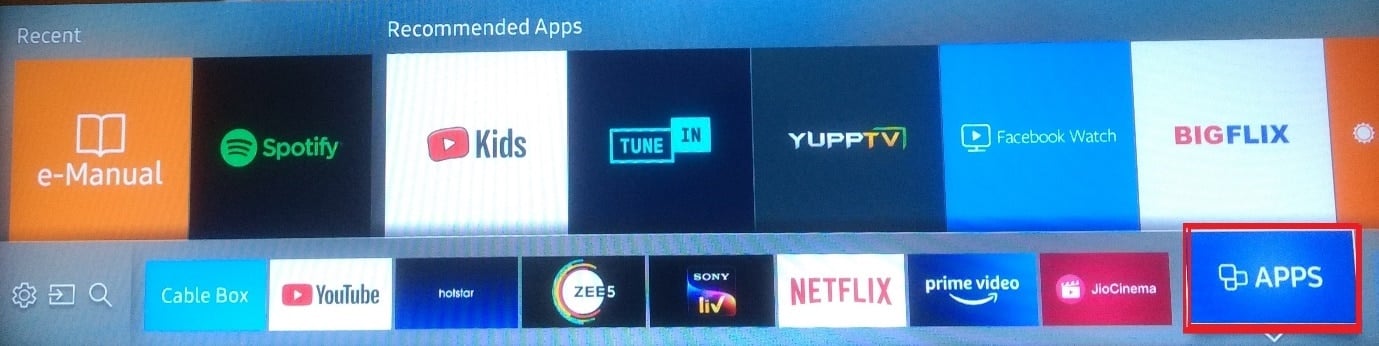
3. Teraz włącz automatyczną aktualizację w prawym górnym rogu ekranu telewizora.
4. Jeśli oczekuje na aktualizację, zostanie ona pobrana i zainstalowana automatycznie.
Opcja II: Zaktualizuj aplikację w starszych modelach telewizorów Samsung
Możesz wykonać te proste czynności, aby zaktualizować aplikację na starszych modelach telewizorów Samsung.
1. Na pilocie naciśnij przycisk Smart Hub .
2. Tutaj wybierz Polecane i przejdź do problematycznej aplikacji .

3. Teraz naciśnij przycisk Enter .
4. Tutaj przewiń w dół i wybierz opcję Aktualizuj aplikacje .
5. Teraz wybierz Zaznacz wszystko , a następnie Aktualizuj .
Poczekaj, aż aplikacja zakończy aktualizację.
Metoda 8: Wyczyść pamięć podręczną aplikacji
Czasami problemy z aplikacjami mogą być spowodowane uszkodzonymi danymi w pamięci podręcznej. Gdy aplikacja zawiera uszkodzone dane zapisane w pamięci podręcznej, może działać nieprawidłowo i nie działać poprawnie. Telewizor Samsung umożliwia wyczyszczenie pamięci podręcznej aplikacji w celu rozwiązania różnych problemów z aplikacjami. Możesz wykonać te proste kroki, aby wyczyścić pamięć podręczną aplikacji na telewizorze Samsung, aby naprawić aplikacje, które nie działają w przypadku telewizora Samsung.
1. Naciśnij przycisk Początek na pilocie telewizora Samsung, aby otworzyć opcje Smart Hub .
2. Tutaj wybierz Ustawienia .

3. Teraz przejdź do i wybierz kartę Aplikacje .
4. Teraz wybierz Aplikacje systemowe .
5. Tutaj zlokalizuj i wybierz plik problematyczna aplikacja.
6. Teraz wybierz opcję Wyczyść pamięć podręczną .
7. Na koniec naciśnij OK , aby potwierdzić proces.
Jeśli ta metoda nie rozwiąże problemów z aplikacjami Samsung TV, możesz wypróbować następną metodę.
Metoda 9: Ponownie zainstaluj aplikację
Jeśli poprzednie metody nie pomogą w rozwiązaniu problemu, możesz rozważyć ponowne zainstalowanie problematycznej aplikacji na telewizorze Samsung. Możesz wykonać te proste kroki, aby odinstalować, a następnie zainstalować aplikację na telewizorze Samsung, aby dowiedzieć się, jak przywrócić aplikacje na telewizorze Samsung Smart TV.
1. Naciśnij przycisk Ekran główny .
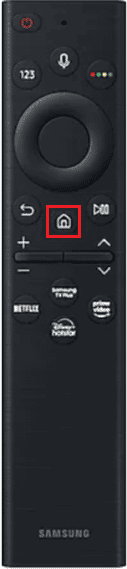
2. Tutaj wybierz Aplikacje z menu ekranowego.
3. Teraz wybierz Ustawienia .

4. Teraz przejdź do problematycznej aplikacji .
5. Tutaj wybierz Usuń .
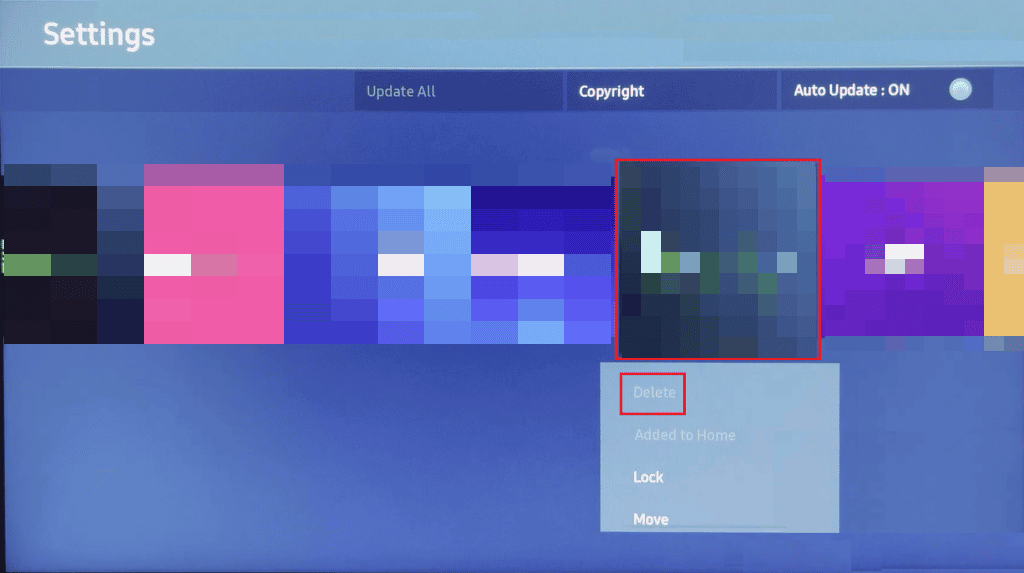
6. Teraz naciśnij Usuń w wyskakującym okienku, aby potwierdzić proces.
7. Teraz naciśnij przycisk Początek .
8. Wybierz Aplikacje z menu.
9. Tutaj wybierz ikonę szkła powiększającego na ekranie aplikacji.
10. Wpisz nazwę aplikacji w polu wyszukiwania.
11. Wybierz aplikację z listy wyników, a następnie naciśnij przycisk Instaluj .
Przeczytaj także : Jak uzyskać Samsung Password Manager
Dodatkowe metody
Poniżej przedstawiono niektóre dodatkowe metody rozwiązywania różnych problemów, takich jak brak aktualizacji aplikacji Samsung TV.
Metoda 1: Zmień ustawienia DNS
Jeśli ustawienia DNS w telewizorze Samsung są nieprawidłowe, podczas próby uruchomienia aplikacji mogą wystąpić różne problemy. Możesz wykonać te proste kroki, aby naprawić problem z telewizorem Samsung podłączonym do Internetu, ale aplikacje nie działają.
1. W telewizorze Samsung przejdź do menu Ustawienia , a następnie wybierz opcję Sieć .
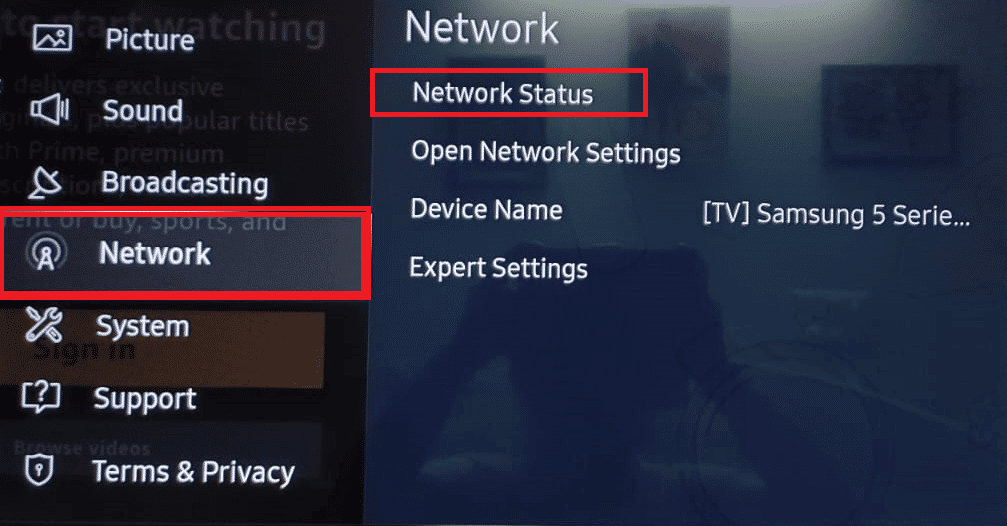
2. Teraz wybierz Stan sieci , a następnie wybierz Ustawienia IP .
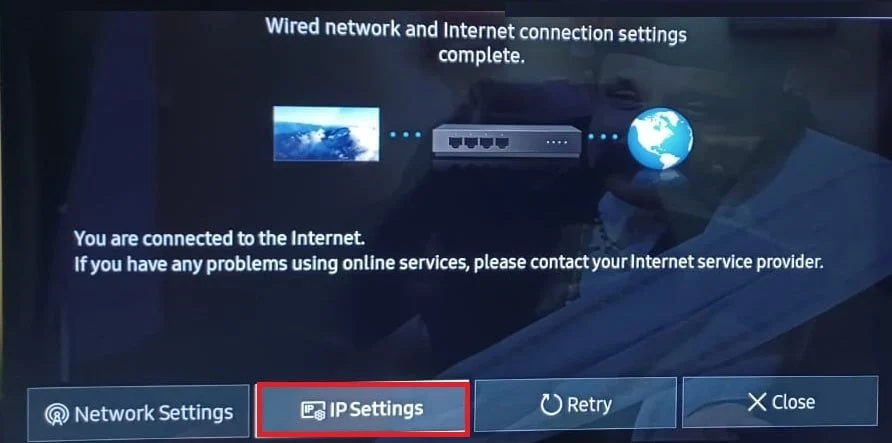
3. Tutaj otwórz Ustawienia DNS , a następnie wybierz Wprowadź ręcznie .
4. Wpisz 8.8.8.8 w polu.
5. Następnie zastosuj wszystkie zmiany i wyłącz telewizor Samsung Smart TV.
6. Odczekaj minutę i włącz zasilanie.
Jeśli to nie rozwiąże problemu z awarią aplikacji Samsung TV, możesz także wypróbować następną metodę.
Metoda 2: Zmień lokalizację
Czasami aplikacja może mieć ograniczenia geograficzne, które mogą ograniczać dostęp do niektórych aplikacji. Możesz naprawić aplikacje, które nie działają w przypadku problemów z telewizorem Samsung, zmieniając lokalizację w ustawieniach.
1. Na telewizorze Samsung przejdź do menu Smart Hub .

2. Na pilocie naciśnij 2, 8, 9, (Kod może się różnić w zależności od modelu telewizora; sprawdź w instrukcji obsługi kod dla swojego telewizora).
3. Przejdź do lokalizacji usługi internetowej i zaakceptuj warunki.
4. Wybierz inny kraj.
5. Na koniec poczekaj, aż Smart Hub ponownie się załaduje i zmień go z powrotem na pierwotną lokalizację.
Często zadawane pytania (FAQ)
Q1. Dlaczego aplikacje nie działają na moim telewizorze Samsung?
Odp. Aplikacja może nie działać na telewizorze Samsung z różnych powodów. Niektóre z przyczyn obejmują uszkodzone dane z pamięci podręcznej i złe połączenia internetowe.
Q2. Jak rozwiązać problem z niedziałającymi aplikacjami na telewizorze Samsung?
Odp. Możesz spróbować rozwiązać ten problem za pomocą różnych metod, takich jak aktualizacja oprogramowania systemowego i resetowanie menu Smart Hub.
Q3. Czy mogę instalować aplikacje na moim telewizorze Samsung?
Odp. Tak , możesz instalować aplikacje na telewizorze Samsung, aby przesyłać strumieniowo i odtwarzać muzykę.
Q4. Czy mogę przesyłać strumieniowo treści z serwisu Netflix na telewizorze Samsung?
Odp. Tak, Netflix można zainstalować na telewizorze Samsung Smart TV, aby przesyłać strumieniowo swoje ulubione programy i filmy.
Pytanie 5. Jak mogę usunąć aplikacje z telewizora Samsung?
Odp. Możesz usunąć zainstalowane aplikacje z telewizora Samsung, przechodząc do ustawień.
Zalecana:
- Napraw Hulu, które nie działa na telewizorze Samsung
- Napraw błąd powiązania modelu na telewizorze Samsung
Mamy nadzieję, że ten przewodnik był dla Ciebie pomocny i udało Ci się naprawić aplikacje, które nie działają na telewizorze Samsung . Daj nam znać, która metoda zadziałała dla Ciebie. Jeśli masz dla nas jakieś sugestie lub pytania, daj nam znać w sekcji komentarzy.
